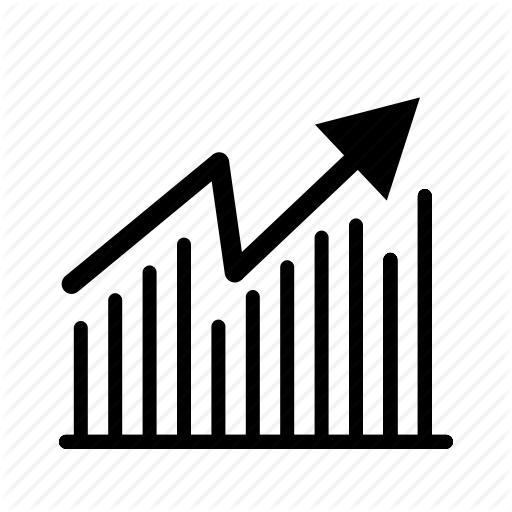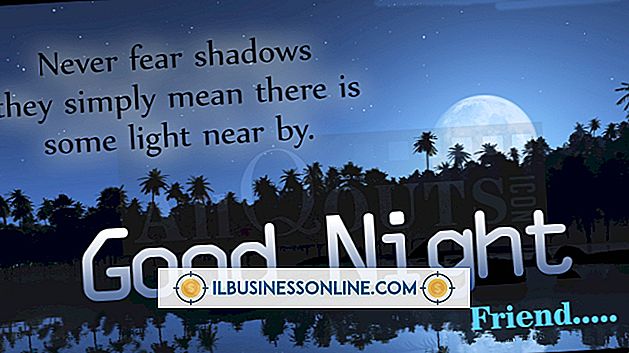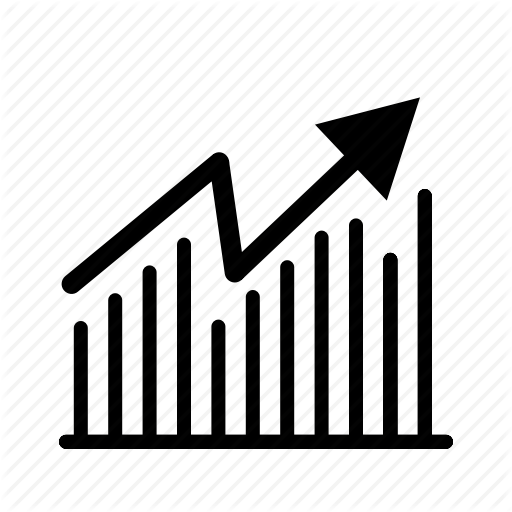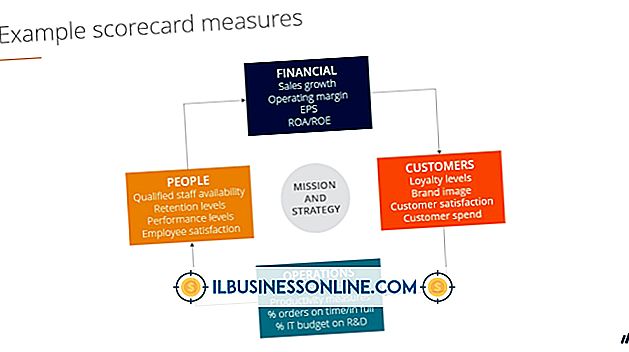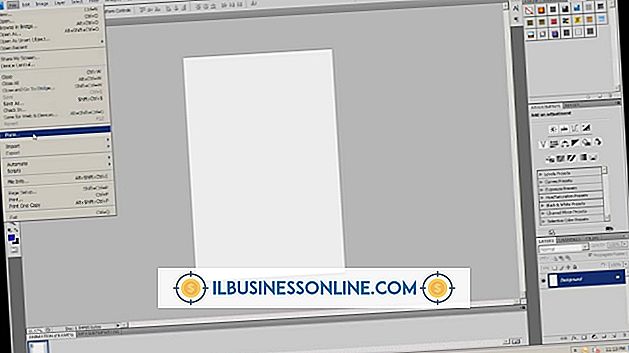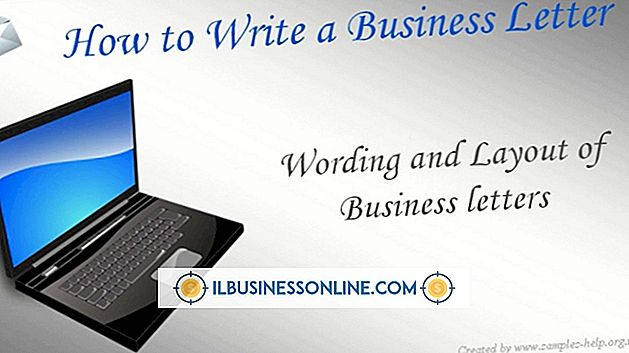Sådan giver du en kunde en refusionskontrol i Quickbooks

QuickBooks giver to grundlæggende måder at udskrive refusionskontroller for kunderne. Du kan enten udskrive individuelle checks for hver krævet restitution, eller du kan kombinere flere kreditter og udstede en check. Refusionen vises i dit kontokonto register som en negativ afgift baseret på datoen for checken, når du fuldfører udstedelse af en restitution. Når du har udstedt krediten, kan du udskrive afkrydsningen ved hjælp af vinduet Print Checks.
Kunder med flere kreditter
1.
Klik på "Banking" menuen og vælg "Skriv Checks."
2.
Klik på rullegardinlisten "Bankkonto" og vælg din checkkonto.
3.
Vælg rullemenuen Betal til ordre og vælg kunden.
4.
Klik på feltet "Dato", og vælg en ny dato, hvis det er nødvendigt, og indtast derefter kontrollens mængde i feltet "$".
5.
Vælg "Konti tilgodehavende" i rullelisten "Konti" på fanen "Udgifter".
6.
Klik på "Gem og Luk".
7.
Klik på menuen "Kunder" og vælg "Modtag betalinger."
8.
Klik på rullemenuen "Modtaget fra" og vælg den kunde, der modtager restitutionen fra listen.
9.
Marker afkrydsningsfeltet for hver transaktion, du vil anvende en kredit på i registret.
10.
Klik på knappen "Rabatter og krediteringer" og vælg hver kredit, du vil medtage på checken, og klik derefter på "Udført".
11.
Klik på "Gem & Luk" i vinduet Modtaget betaling.
Opret en enkelt vare refusionskontrol
1.
Klik på menuen "Kunder" og vælg "Opret kreditnotaer / tilbagebetalinger."
2.
Vælg kunden fra rullemenuen "Kunde: Job".
3.
Indtast emnet, der er returneret til den første tomme række i kolonnen Element eller klik på rækken, vælg pil ned og vælg et emne fra listen.
4.
Vælg "Brug kredit til at give tilbagebetaling" -knappen i værktøjslinjen og klik på "OK".
5.
Klik på "Gem & Luk" i vinduet Opret kreditmenu / tilbagebetalinger.
Udskriv Checks
1.
Klik på menuen "Fil", vælg "Udskriv formularer" og vælg "Checks".
2.
Marker afkrydsningsfeltet ved siden af hver check, du vil udskrive, og vælg "OK" -knappen.
3.
Vælg den printer, du vil bruge, fra rullemenuen "Printernavn" på fanen "Indstillinger".
4.
Vælg "Standard" i afsnittet Check Style og klik på "Print."
Tip
- Tryk på "Esc" -knappen, hvis du oplever fejl under udskrivningen af dine checks. Dette annullerer det aktuelle udskriftsjob og nulstiller softwaren, så du kan udskrive dine checks fra begyndelsen uden at skulle vælge de checks, du skal udskrive igen.
Advarsel
- Oplysninger i denne artikel gælder QuickBooks Premiere og Enterprise 2013. Det kan variere lidt eller signifikant med andre versioner eller produkter.